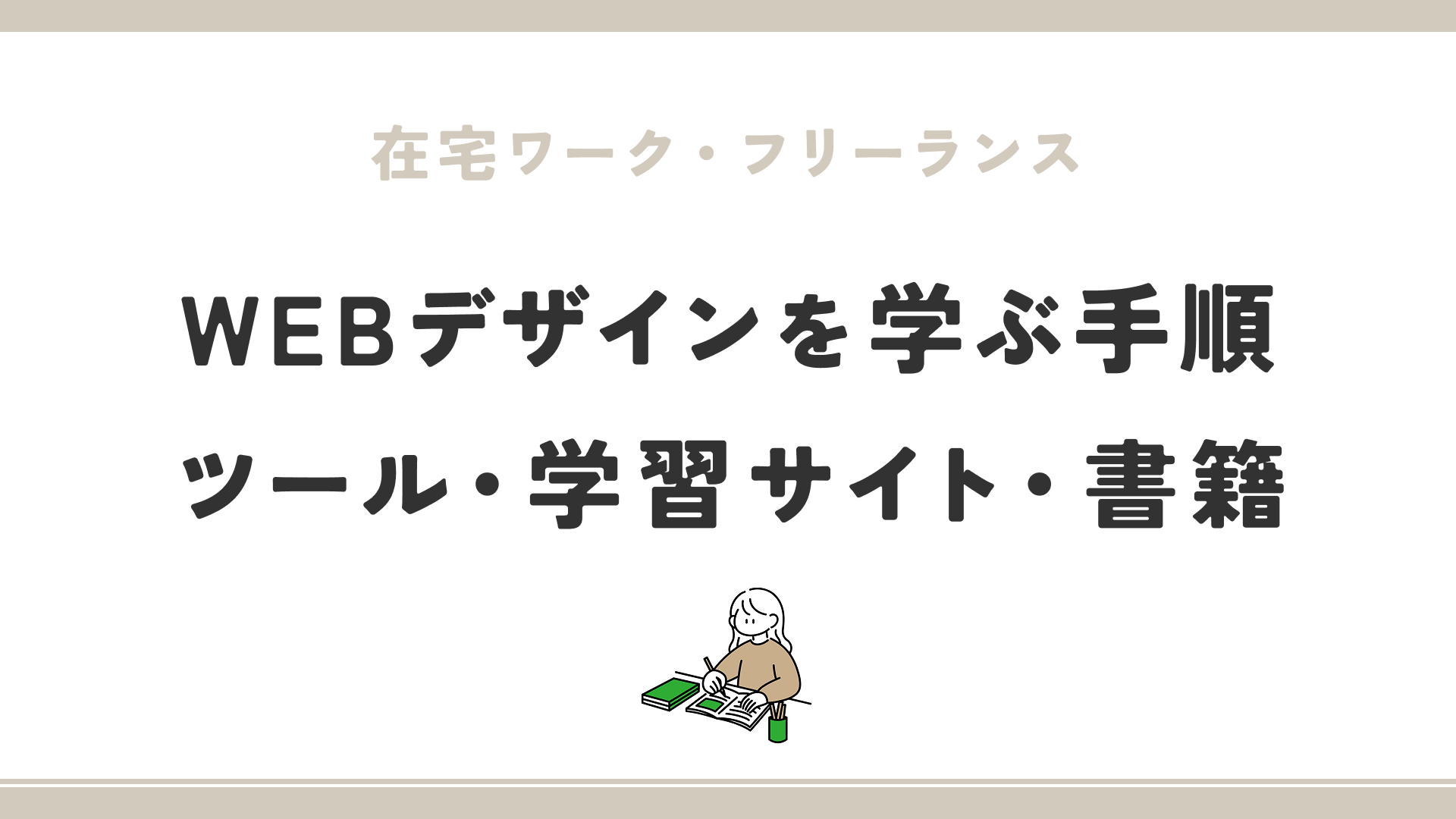記事内に商品プロモーションを含む場合があります
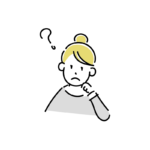
バナー作成をはじめたい。
でも何から始めればいいのか分からない、、、

デザイン副業で収入を得たい。
バナー作成に興味がある!
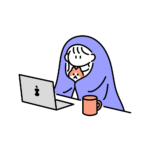
在宅でデザインしている ぽむ です。
バナーデザインを作るための学習方法を解説します。

未経験の状態からでもバナー作成を学び、そこから案件を受けることは十分可能!
初心者でも副業として収入を得るという目標を実現できるよ!
「Webデザインに興味があるけど、何から始めればいいかわからない…」
Webデザインに興味があるけど、「どこから始めればいいの?」と悩んでいるあなた。
本記事では、 webデザイン学習方法の基本とInstagram画像やYouTubeサムネイルなどのバナーデザインを作れるようになるための学習方法を、ゼロからステップバイステップでご紹介します!
この記事を読めば、「まず何をすればいいのか?」が明確になり、すぐにデザインを始められるようになります。
この記事でわかること
・バナー作成の種類
・必要なPCやデザインツールの選び方
・初心者向けのおすすめ学習サイト・書籍
・Instagram画像やYouTubeサムネイルの作り方
初心者でも安心して学べるように、まずは必要なツールや学習サイトを紹介し、実際にデザインを作るための基本的なテクニックまでしっかり解説します。
さらに、デザインのアイデアを引き出すためのおすすめ書籍も紹介しているので、学びながら実践できる内容をつめこみました。
この記事を最後まで読んで、「おしゃれなSNS画像」や「目を引くYouTubeサムネイル」を自分で作れるスキルを手に入れましょう!

バナー作成を学ぶ手順を読みたい!という方はとばして本文へGO
バナー作成ができるようになると
Webデザインを学んで Instagram画像やYouTubeサムネイル などのバナーを作れるようになると、どんなメリットがあるのでしょうか?
ここでは、初心者でもすぐに実感できる 3つのポイント をご紹介します!
SNSで目を引く投稿が作れる!
InstagramやYouTubeでは 「見た目の印象」 がとても大切です。
パッと見て 「おしゃれ!」「気になる!」 と思わせるデザインの投稿は、より多くの人に見てもらいやすくなります。
✔ Instagramなら…
- 文字が見やすいおしゃれな投稿が作れる
- ストーリーズやハイライトのカバー画像を統一できる
- ブランドやお店のイメージを統一できる
✔ YouTubeなら…
- サムネイルのデザインで視聴回数アップ!
- 文字を強調して「どんな動画かわかりやすく」できる
- チャンネルの統一感を出してプロっぽく見せる
自分でデザインできるようになると、時間とお金を節約しながら、SNSでの魅力的なアカウント作りが可能です。
デザインの仕事を受けるスキルが身につく
Instagram画像やYouTubeサムネイルを作れるようになると、 「デザインができる人」 として活躍の場が広がり、フリーランスや副業としてデザインの仕事を受けることができるようになります。
たとえば、以下のような案件を受注できます。
- SNS投稿デザイン:企業や個人事業主のInstagram、Facebook用の画像を作成。
- バナーや広告デザイン:オンラインショップやブログで使用するバナー広告をデザイン。
- YouTubeチャンネルデザイン:サムネイルやチャンネルアートのデザイン。
🌟 こんなチャンスがある!
- 自分のSNSをより魅力的にできる
- 企業や個人からデザインの仕事を受けられる
- 副業やフリーランスとして収入アップにつながる
たとえば、 「Canvaでおしゃれな画像を作るスキル」だけでも、SNS運用をしている人やサロン経営者からお仕事を受注できるようになれます!
「デザインができる」というスキルは、今後ますます需要が高まるスキルです。
自分の趣味や得意なことを活かして、お仕事できれば嬉しいですよね。
自分のアイデアを形にできる!
「こんなデザインにしたい!」と思ったときに、 自分で自由に作れるスキル があると、とても楽しいです!
たとえば…
✅ Instagramの投稿デザインを 自分好みにカスタマイズ!
✅ YouTubeサムネイルを かっこよく、目立つデザインに!
✅ 友達や家族のために 誕生日カードやプレゼント用の画像 を作ることもできる
「デザインを学ぶのは難しそう…」と思うかもしれませんが、 基本のルールを覚えれば、すぐに素敵なデザインが作れます!
Webデザインは、 Instagramの画像やYouTubeサムネイルの作成から、ホームページ制作まで幅広く活かせるスキルです。
現在は無料のデザインツールやオンライン学習サイトが充実していて未経験でも独学で学ぶことが可能 です。
しかし、独学では途中で挫折したり、学習の方向性を見失うことがあるかもしれません。
そこでおすすめなのが、 Webデザインスクールを活用すること です。
スクールは、効率的で体系的に学ぶことができるため、 モチベーションを保ちながら学習を進めやすいです。
さらに、実際の現場で活躍する講師から学べるため、実践的なスキルを短期間で習得できるのが大きな魅力です。

Webデザインスキルを身につけたい!という方はスクールがおすすめ。
Webデザインは学ぶ範囲が多いからプロから体系的に学ぶことで、効率的にスキルを習得できるよ。
初心者でも取り組みやすいバナー作成の副業の種類や案件は?
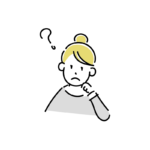
バナー作成の副業に興味はあるけど、どんな仕事があるのか具体的にイメージできない…
バナー作成の具体的な仕事内容から、難易度が低く初心者でも比較的簡単に作成できるバナーの例まで、詳しく解説していきます。
バナー作成の副業にはどんな種類がある?初心者向けに解説
バナー作成の副業と一口に言っても、その種類は多岐にわたります。
代表的なバナーの種類をいくつかご紹介します。
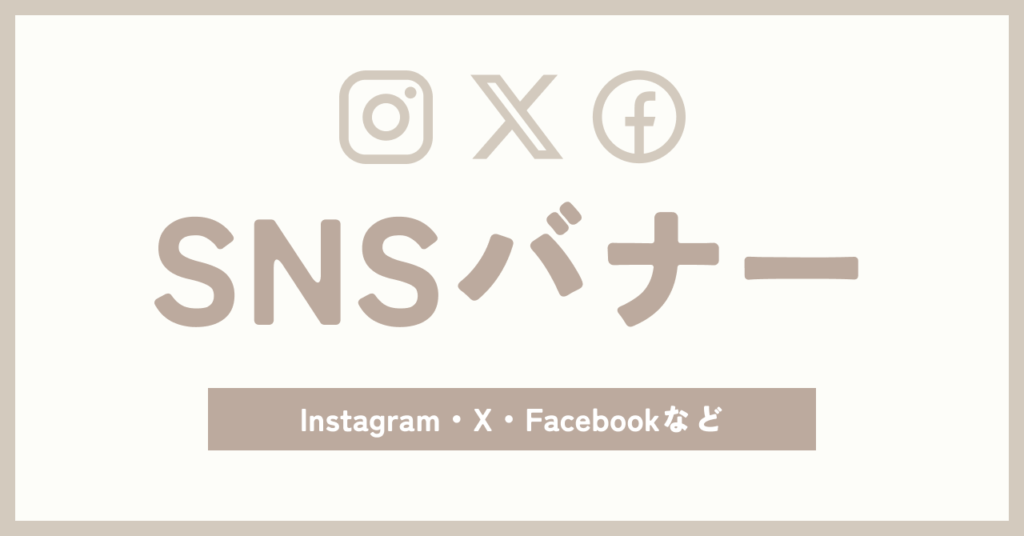
1. SNS広告バナー
- 仕事内容: Facebook、Instagram、TwitterなどのSNS投稿や広告で使用されるバナーを作成します。
キャンペーン告知、商品紹介、イベント告知など、目的は様々です。 - 求められるスキル: 基本的なデザインスキル(色使い、フォント選び、レイアウトなど)、ターゲット層に合わせたデザイン力。
初心者向け案件では、既存のテンプレートを使った簡単な作成や、文字入れ、画像のリサイズなどが中心となる場合もあります。 - 初心者でも取り組みやすいポイント: 比較的シンプルなデザインが求められることが多く、テンプレートを活用しやすいです。
2. ブログ用バナー
- 仕事内容: ブログ記事の内容を補足したり、他の記事への誘導を促したりするためのバナーを作成します。
- 求められるスキル: ブログのテーマやターゲット読者に合わせたデザイン力、クリックしたくなるような魅力的なデザイン。
初心者向け案件では、シンプルなデザインや、提供された素材を使った作成が多い傾向があります。 - 初心者でも取り組みやすいポイント: サイズやデザインの自由度が高い場合があり、比較的自分のアイデアを反映させやすいです。
3. アフィリエイト用バナー
- 仕事内容: アフィリエイトリンクを貼るためのバナーを作成します。
特定の商品やサービスへの興味を引きつけ、クリックを促すことが目的です。 - 求められるスキル: 商品やサービスの魅力を効果的に伝えるデザイン力、ターゲット層に響くコピーライティングの知識。
初心者向け案件では、シンプルな商品紹介バナーや、提供された素材を使った作成が中心となることがあります。 - 初心者でも取り組みやすいポイント: ある程度デザインの型が決まっている場合が多く、テンプレートを活用しやすいです。
4. Webサイトのちょっとしたバナー(キャンペーン告知、ボタンなど)
- 仕事内容: Webサイト内で特定のキャンペーンや情報を告知するためのバナー、資料請求や問い合わせなどのボタンのデザインを作成します。
- 求められるスキル: Webサイトのデザインに調和するデザイン力、視認性の高いデザイン。
初心者向け案件では、シンプルな形状のボタンデザインや、既存のデザインに合わせたバナー作成が多いです。 - 初心者でも取り組みやすいポイント: 比較的シンプルなデザインが求められることが多く、サイズも小さい場合が多いです。
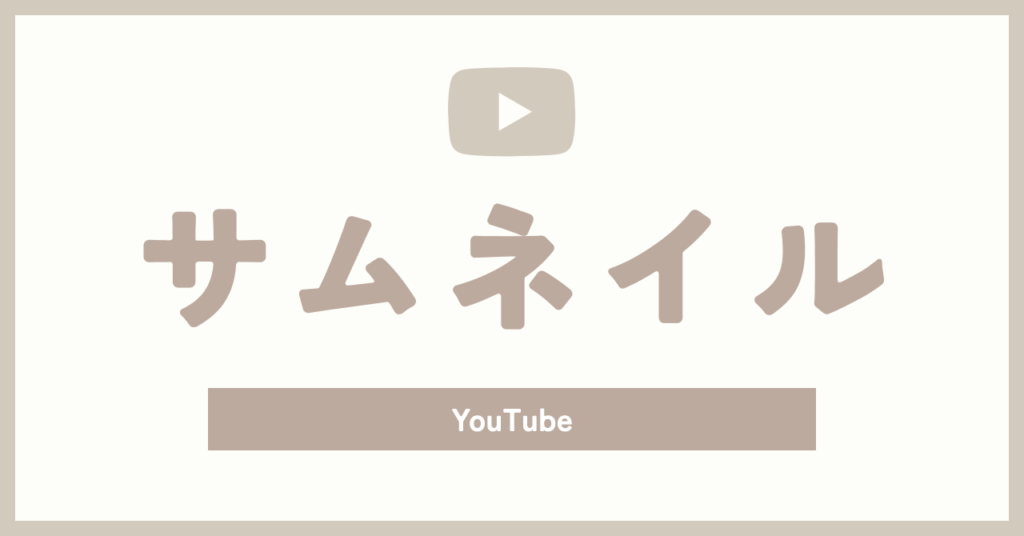
5. YouTube動画のサムネイル
- 仕事内容: YouTube動画のクリック率を高めるためのサムネイル画像を作成します。
動画の内容を分かりやすく伝え、興味を引くデザインが求められます。 - 求められるスキル: 視聴者の目を引くデザイン力、動画の内容を的確に表現する力。
初心者向け案件では、提供された素材を使った作成や、簡単な文字入れなどが中心となることがあります。 - 初心者でも取り組みやすいポイント: デザインの自由度が高く、アイデアを活かしやすいです。
難易度が低く初心者でも比較的簡単に作成できるバナーの例
上記でご紹介したバナーの中でも、特に初心者の方が取り組みやすいのは以下のような例です。
1. テンプレートを活用したバナー
Canvaなどの無料デザインツールには、豊富なバナーテンプレートが用意されています。
これらのテンプレートを活用すれば、デザインの知識がなくても、テキストや画像を差し替えるだけでクオリティの高いバナーを作成できます。
まずは、クライアントの要望に近いテンプレートを選び、それをベースにカスタマイズしていくのがおすすめです。
2. シンプルな文字入れバナー
クライアントから提供された画像素材に、指定されたテキストを配置するだけのシンプルなバナー作成案件もあります。
このタイプの案件では、デザインセンスよりも、フォント選びや文字の配置、色の調整など、基本的な要素を丁寧に仕上げる能力が求められます。
3. 既存画像の加工・リサイズ
クライアントが用意した既存の画像素材を、指定されたサイズにリサイズしたり、明るさや色味を調整したりする案件もあります。
基本的な画像編集ソフトの操作ができれば対応可能です。
ただし、著作権には十分注意する必要があります。
いかがでしょうか?
バナー作成といっても色んな種類があるので、興味のある内容からチャレンジしやすいですよね。
仕事としても需要は多いので、未経験からでも案件受注しやすくおすすめの副業です。
【副業OK】初心者向け|バナー作成を学ぶ手順を徹底解説!
ではここから、バナー作成のための学習手順を解説していきます。
下記のステップを参考に実際に進めていきましょう。
STEP1|Webデザイン(バナー作成)に必要なものを揃える
STEP2|Webデザインの基本を学ぶ
STEP3|実際にデザインツールを使ってバナー作成する
STEP1|Webデザイン(バナー作成)に必要なものを揃えよう
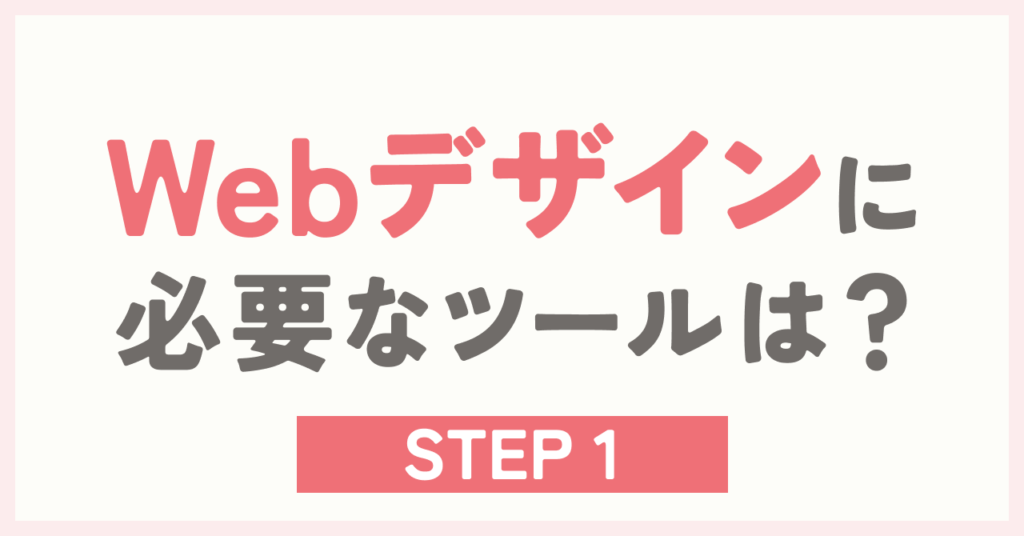
さっそくデザイン学習をはじめていきましょう。
Webデザインを学ぶには、まず「必要なもの」を揃えましょう。
必要なツールや環境を整えることで、スムーズに学習を進められます。
初心者でも簡単に取り組めるように、順を追って解説しますので、ぜひ参考にしてみてください!
デザインに必要|パソコン
Webデザインを学ぶために、特別なPCが必要だと思うかもしれませんが、実は初心者でも使いやすい 普通のPC で十分です。
ただし、 デザインソフトを快適に動かせるスペック は求められますので、以下のポイントをチェックしておきましょう。
バナー制作におすすめのノートパソコン
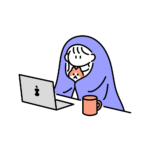
情報スピードが早い世の中。
パソコンを購入する際は、最新の情報をしっかり確認しましょう!
Apple MacBook Air
Apple M2チップを搭載し、メモリ16GB、512GB SSDのストレージを備えている。
統合GPUを搭載し、13.6インチのコンパクトなデザインが特徴。
持ち運びに便利であり、高性能なM2チップによりデザイン作業も快適に行える。
ただし、画面サイズが小さいため、外部モニターの併用を検討すると良い。
Dell XPS 15
Intel Core i5-1340Pを搭載し、メモリ16GB、512GB SSDのストレージを備えている。
GPUはIntel Iris Xeグラフィックスを採用し、15.6インチの高解像度ディスプレイを搭載。
色精度が高く、デザイン作業に適している。
HP Spectre x360
Intel Core i5-1335Uを搭載し、メモリ16GB、512GB SSDのストレージを備えている。
GPUはIntel Iris Xeグラフィックスで、画面サイズは15.6インチ。
360度回転するヒンジを搭載しており、タブレットモードとしても使用できるため、デザイン作業や手書きのスケッチに便利。
ASUS Zenbook Pro
Intel Core i7を搭載し、メモリ16GB、512GB SSDのストレージを備えている。
GPUはNVIDIA GeForce RTX 3050を搭載し、画面サイズは15.6インチ。
フルHDの有機ELディスプレイを採用し、外部出力機能も豊富なため、持ち運びや他のデバイスとの連携が容易。
条件にあったノートパソコンを探してみました。
WEBデザインに必要なスペックを満たしていて、作業効率を高めるかと。参考にしてみてくださいね。
毎年新しいパソコンも販売されているので情報をチェックして自分のスタイルに合ったパソコンを探してみてください。
デザインツール(無料&有料)
デザイン作業には、デザインツールが必須です。
おすすめはPhotoshop・illustratorを使えるようになること。
CanvaやFigmaなど無料で使えるツールもあるので、お金をかけずに学習を始めることができます。
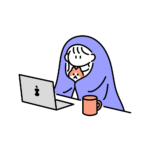
私はPhotoshopをメインツールとして学びました。
必要に応じてillustratorや他のツールを使っています!

SNSデザインなど、CanvaでOKの案件もあるけど、Adobe(Photoshop・illustrator)が使えた方が仕事の幅は広がるよ。
Canva(キャンバ)
Canvaは、簡単におしゃれなデザインが作れるツールです。
チラシやSNSの投稿画像、プレゼン資料などを作成できます。
ドラッグ&ドロップで操作できるので、初心者でも安心。
無料プランでもたくさんのテンプレートや素材が使えますが、有料プランにするとさらに高品質なデザインが可能になります。
Figma(フィグマ)
Figmaは、WEBデザインやアプリのデザインをするときに便利なツールです。
オンライン上で作業でき、チームで同時に編集できるのが特徴。
無料でも基本的な機能は使えますが、有料プランではさらに便利な機能が使えるようになります。
Photoshop(フォトショップ)
Photoshopは、画像編集のプロも使う高機能なツールです。
写真の加工やイラスト制作、デザイン作成など幅広く使われます。
有料ですが、そのぶん多機能で細かい調整ができます。
初めて使うときは少し難しく感じるかもしれませんが、練習すれば自由自在にデザインを作れるようになります。
Illustrator(イラストレーター)
Illustratorは、ロゴやイラスト、ポスターなどを作るのに適したツールです。
ベクター画像という、拡大してもきれいなままの画像を作れるのが特徴。
こちらも有料ですが、プロのデザイナーがよく使うツールです。細かいデザインを作りたい人にはぴったり。
それぞれのツールには特徴があり、使い方も違います。
まずは無料で試せるものから使ってみて、自分に合ったデザインツールを見つけてみましょう!
初心者でも簡単!デザインツールの選び方
- Canva:手軽に始めたい人におすすめ!デザイン経験がなくても、テンプレートを活用して素敵な画像を作れます。SNSやYouTube用のサムネイルを作りたい方に最適。
- Figma:デザインの基礎を学びながら、実際のWebデザインやアプリデザインのスキルを習得したい人にぴったり。ブラウザで動作するため、PCのスペックに関わらずどこでも使えます。
- Photoshop:本格的にWebデザインや画像編集を極めたい人向け。プロのデザイナーも使用しているため、より細かいデザイン調整が可能です。基本をマスターすると、他のソフトにも応用できるスキルが身につきます。
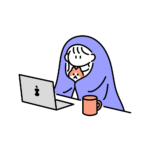
色々悩む前にひとまず何かしらのツールをさわってみること!

AdobePhotoshopを使えるようになるぞ!
STEP2|Webデザインの基本を学ぼう
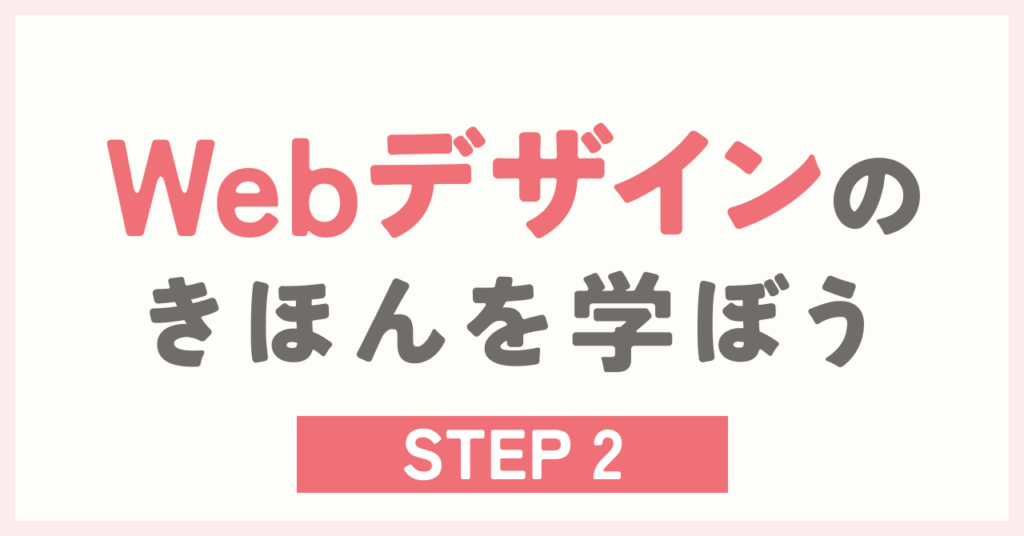
Webデザインを学ぶ際に、基礎をしっかり理解しておくことが重要です。
ここでは、 「文字の見やすさ」 を決める フォント選び や、デザインに欠かせない 配色のコツ、そして シンプルで映えるレイアウトテクニック を初心者向けに詳しく解説します!
【初心者向け】Webデザインに必要な基本のデザインルール
・フォント選び
・配色のコツ
・レイアウト
文字の見やすさを決める「フォント選び」
Webデザインでは、文字が読みにくいとせっかくのデザインが台無しになってしまいます。だからこそ、 「フォント選び」 はとても大切です。
◆基本のポイント
- 可読性:文字がきちんと読めることが最優先です。特に 小さな文字 でも読みやすいフォントを選びましょう。
- 目的に合ったフォント:例えば、 親しみやすさ を出したいなら、丸みのあるフォントを使い、 信頼感 を出したいなら、直線的なフォントを使います。
- フォントの数を絞る:基本的に1〜2種類のフォントを使うとデザインが整いやすいです。使いすぎると、画面がごちゃごちゃしてしまいます。
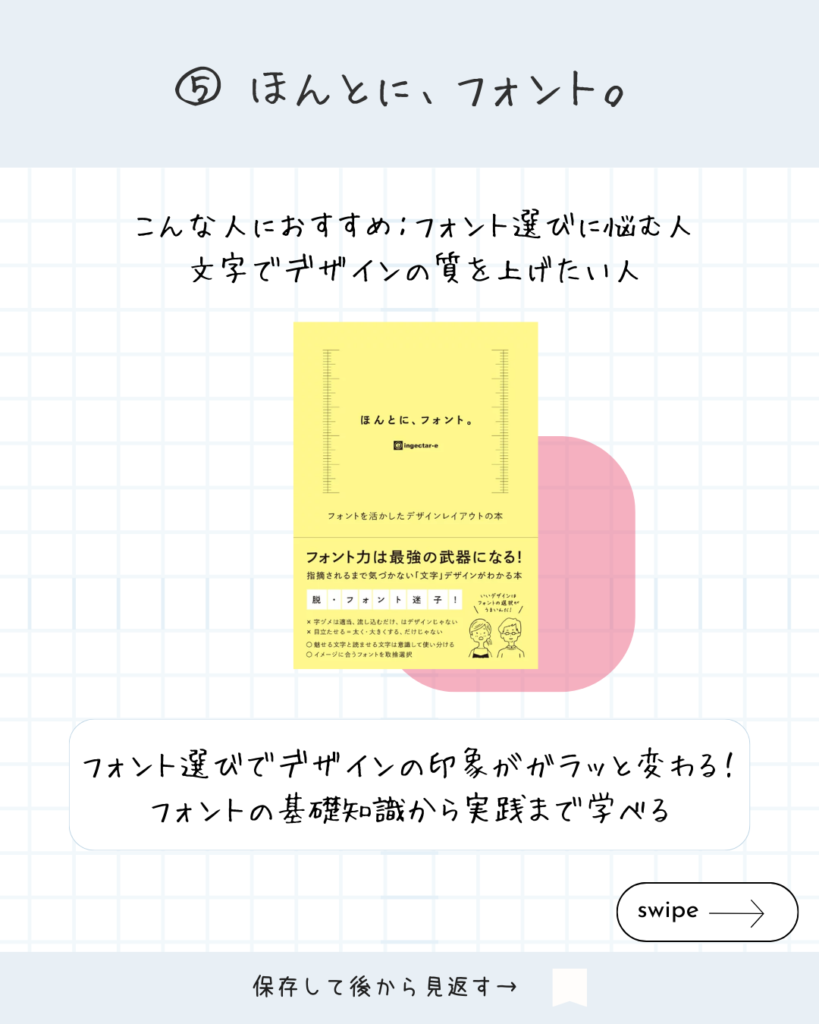
目を引く配色のコツ(3色ルールとは?)
配色はデザインにおいて非常に重要な要素で、色の使い方によって 視覚的な印象 が大きく変わります。
基本的な配色ルールを押さえておくと、どんなデザインでも バランスよく魅力的に見せる ことができます。
3色ルールとは?
Webデザインの3色ルールは、Webデザインにおいて、使用する色の数を基本的には3色に絞るという考え方です。
これは、初心者の方でもまとまりのある見やすいデザインを作るための基本的なガイドラインとなります。
デザインの配色ルールを守ることで、落ち着いた印象に仕上がります。
3色ルール は以下のように分けて使います。
| 色の種類 | 役割 | 例 |
|---|---|---|
| メインカラー | 主役の色(目立たせたい色) | ブランドカラー、目を引きたい部分 |
| アクセントカラー | 装飾や強調に使う色 | ボタン、リンク、重要な部分 |
| ベースカラー(基本色) | 全体の土台となる色 | 背景や広範囲に使用 落ち着いた色合いが選ばれることが多い |
配色の注意点
- コントラストをつける:文字が背景に埋もれないように、文字と背景に十分な コントラスト をつけます。
- 色数を減らす:使う色を多くしすぎると、デザインが煩雑になりがちです。最大で 3色 を基本にして、他の色はアクセント程度に使いましょう。
例:配色の実際の使い方
- メインカラー: 青(信頼感)
- アクセントカラー: オレンジ(目を引く)
- 背景色: 白(清潔感)
「悩まない」配色の基本 好きな色から考える [ 細山田デザイン事務所 ]
レイアウトテクニック
目的にもよりますが複雑なレイアウトや情報が多すぎると、ユーザーは疲れてしまい、それ以上見なくなってしまう可能性があります。
しかし、シンプルなデザインの場合でも 「映える」 ように工夫する方法があります。
シンプルだけど映えるレイアウトのポイント
- 余白を大切にする
余白は 「空間」 としてデザインに息を吹き込みます。文字や画像がぎっしり詰まっていると、情報が圧迫感を与えてしまいます。適切な余白を保つことで、視覚的に見やすく、落ち着いた印象を与えます。
- グリッドレイアウトを活用する
グリッドレイアウトとは、デザイン要素を 均等に配置 する方法です。これにより、整った印象を与えることができ、視覚的にも心地よくなります。
- 視線の流れを考える
デザインは、ユーザーの視線の動きに合わせて構成します。視線は一般的に 左から右、上から下 に流れます。そのため、重要な情報は 左上 や 中央 に配置することが効果的です。
1枚デザインの構図とレイアウト [ パイ インターナショナル ]
基本のデザインルールまとめ
これらの基本的なデザインルールを覚えると、 Instagram画像やYouTubeサムネイル もすぐにおしゃれで目を引くものが作れるようになります!
これらの基本ルールなどを解説した動画やウェブサイト・デザイン書籍がたくさんあります。
自分に合ったもので学習すると理解度も増すので、おすすめの学習サイトなどを次にまとめて紹介します。
無料から数千円で購入できるものも多いのでぜひチェックしてみてください。
デザイン基礎が学べるサイト一覧
Webデザインを学びたい方向けの学習サイトをご紹介します。
各サイトの特徴や学べる内容をまとめましたので、ぜひ参考にしてください。
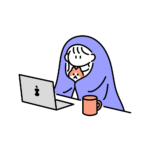
おすすめのデザイン学習サイトをまとめたよ。
自分の目でチェックしながら気になるサイトを使ってみてね。
chot.design
特徴:
- 多彩なカリキュラム:Webデザイン、コーディング、デザインツールの使い方など、500本以上の講座が無料で提供されています。
- 学習管理機能:会員登録をすると、学習記録を管理でき、経験値を蓄積することでモチベーションを維持できます。
学べる内容:
- HTML/CSSの基礎
- PhotoshopやIllustratorの基本操作
- UI/UXデザインの基本
詳細は公式サイトをご覧ください。
https://chot.design/
サルワカ
特徴:
- 初心者向け解説:デザインやWeb制作に関する情報を図解付きでわかりやすく解説しています。
- 豊富なチュートリアル:Canvaの使い方やデザインの基本など、実践的な内容が充実しています。
学べる内容:
- デザインの基本原則
- Canvaを使ったデザイン作成
- HTML/CSSの基礎
詳細は公式サイトをご覧ください。
https://saruwakakun.com/
Schoo
特徴:
- 生放送授業:プロの講師によるライブ配信授業を無料で受講できます。
- 多彩な講座:デザインだけでなく、ビジネススキルやプログラミングなど幅広い分野の講座が揃っています。
学べる内容:
- PhotoshopやIllustratorの基本操作
- HTML/CSSの基礎
- デザイン思考
詳細は公式サイトをご覧ください。
【Schoo(スクー)】
YouTube
特徴:
- 学習コストゼロ:多数のチャンネルが無料で視聴可能。
- ビジュアルベース:図解つきで解説されたレッスンやチュートリアルが多い。
- 学びやすいスタイル:初心者から中級者向けのコンテンツが充実。
Udemy
特徴:
- 実践式の講座:専門家による講座が多く、先輩デザイナーのノウハウを学べる。
- セール時期により無料の講座も:一部の講座はセールにより無料で取得可能。
- 自分のペースで学べる:オンラインコースであるため、自分の週間に合わせて学べる。
おすすめYouTube – Webデザインの基礎

mikimiki web スクール
旅するWebデザイナー・ミキミキさんが運営するチャンネルです。女性ならではの視点で、Adobeソフトの使い方やWebデザインの基礎を丁寧に解説しています。初心者にも分かりやすく、実践的な内容が特徴です。
ゼロイチWEBデザイン:未経験からWEBデザイナーへ
Webデザイナーの久保なつ美さんが、Photoshopの基本操作やバナー制作のポイントなど、実践的なスキルをゼロから教えてくれるチャンネルです。女性にも親しみやすい内容で、未経験者がプロのWebデザイナーを目指す際に役立ちます。
おすすめYouTube – Figma学習向け
HIROCODE.ヒロコード
Web制作やデザインを学びたい人に向けて、Figmaの使い方やコーディングの基礎を図解を用いて分かりやすく解説しているチャンネルです。初心者でも理解しやすい内容が特徴です。
カイクン-デザイン解説@BONO
現役デザイナーのカイクンさんが、Figmaを使ったUI/UXデザインの手法や考え方を詳しく解説しています。実際のプロジェクト例を通じて、実践的なスキルを身につけることができます。
おすすめのUdemy講座
①今こそデジタルクリエイティブな「手に職」をつける!「Webデザイン超きほん講座」
Webデザインの基礎から学べる初心者向け講座です。在宅やリモートワークを希望する方に最適。
詳細はこちらをご覧ください。
②未経験からプロのWebデザイナーになる! 400レッスン以上の完全マスター講座
400以上のレッスンを通じて、Webデザインのスキルを徹底的に習得できます。初心者からプロを目指す方におすすめです。
詳細はこちらをご覧ください。
③初心者から始めるアプリデザイン<UI/UXデザインをFigmaで学ぼう!>Webデザインにも応用可能
Figmaを使用したアプリデザインの基礎から応用まで学べます。Webデザインにも応用可能な内容です。
詳細はこちらをご覧ください。
バナー制作のためのデザイン研究におすすめのまとめサイト

retrobanner
シンプルでベーシックなバナーデザインを集めた専門ギャラリーサイトです。サイズ、色、業種、テイストから絞り込んで閲覧でき、配色見本も確認できます。
BANNER LIBRARY
ファッション、美容、雑誌系などのおしゃれなバナーデザインを集めたギャラリーサイトです。カテゴリーや情報も詳細に表示され、デザインの参考になります。
Bannnner.com
シンプルでスッキリとしたデザインのバナーを集めたサイトです。優れたバナー画像を厳選して掲載しており、デザインの参考になります。
バナー広場
シンプルなものから賑やかなものまで、豊富なバナーデザインを掲載しています。デフォルトで時系列に並んでおり、最新のデザインを確認できます。
Banner Design Archive
要素の多いチラシ感のあるバナーが充実しており、サイズや色から選んで一覧でチェックできます。バナー作成の参考に最適です。
これらのサイトは、バナーデザインのアイデアを得るのに非常に役立ちます。ぜひご活用ください。
以上、おすすめのデザイン学習サイトのまとめでした。
自分に合ったサイトでWebデザインのスキルを身につけてください。継続的な学習がスキルアップの鍵となります。
【初心者向け】おすすめデザイン書籍
Webデザインを始めたばかりの方にとって、最初にどの書籍を選べば良いのか迷うことも多いでしょう。ここでは、初心者でも理解しやすく、実践的な内容が学べる書籍を紹介します。これらの書籍を参考に、基礎から応用までしっかりとスキルアップしていきましょう。

デザイン書籍たくさんありすぎ問題、、、
まずはこれを手に入れるべし!
特に「バナー制作」を目標にしている人向けに、デザインの基本やツールの使い方が学べる本を厳選しました。
『なるほどデザイン』
デザインの考え方やルールがやさしく解説されている人気の本。豊富なイラストとわかりやすい説明で、初心者でもスッと理解できます。
『けっきょく、よはく。』
バナー制作に欠かせない「余白」の使い方を学べる本。レイアウトを整えるコツがしっかり身につきます。
『ノンデザイナーズ・デザインブック』
デザイン初心者向けの定番書。フォントや配置、色の使い方など、プロっぽく見せるコツが詰まっています。
『配色アイデア手帖』
バナーの色選びに困ったらこの本!おしゃれな配色パターンがたくさん載っていて、そのままマネするだけでOK。
『バナーデザインのきほん』
「バナーってどう作ればいいの?」という人にぴったり。デザインの基本から、ツールの使い方まで解説されています。
『これからはじめるFigma Web・UIデザイン入門』
WEBデザインツール「Figma」の基本操作を学べる本。シンプルなバナー作りにも活用できる。
『Photoshop しっかり入門』
Photoshopを初めて使う人向けの本。バナー制作に必要な機能がわかりやすく解説されています。
『Illustrator しっかり入門』
Illustratorを基礎から学べる初心者向けの本。バナー制作にも活かせるスキルが身につきます。
『デザインのミカタ』
デザインの基礎を、理論だけでなく実例を交えて学べる本。視覚的にわかりやすく、初心者でも「なぜこのデザインが良いのか?」を理解しやすい構成になっています。
デザインの基本を学びながら、バナー制作の技術をステップアップしていきましょう。最初は一冊選んで、実際に手を動かしながら学ぶのがおすすめです!
自分のペースで学んでいき、スキルを磨いていきましょう。
STEP3|実際にデザインツールを使ってバナー作成しよう
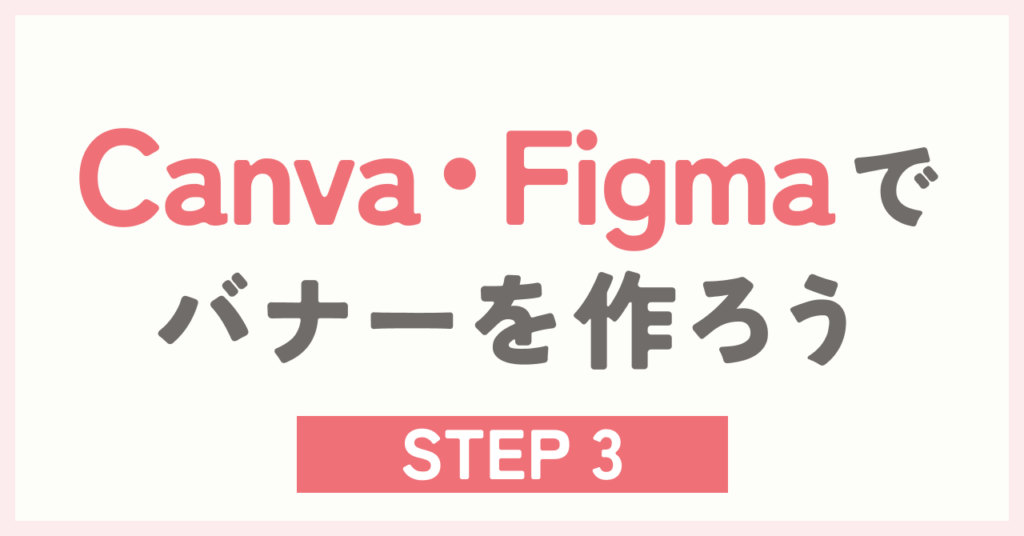
Instagram(インスタグラム)の投稿画像を、自分でデザインしてみましょう!
今回は、初心者でも使いやすいデザインツール「Canva(キャンバ)」と「Figma(フィグマ)」を使ったInstagram投稿画像の作り方の流れを説明します。
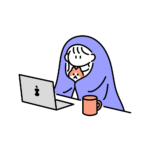
動画・講座やデザイン書籍でインプットしながら実際にツールを使ってアウトプットをしていこう!
Canvaを使ってInstagram投稿を作成しよう!
Canvaにアクセスしてログインする
まず、ウェブブラウザでCanvaのウェブサイトにアクセスし、アカウントを作成します。
GoogleアカウントやFacebookアカウントを使って簡単に登録できます。
「Instagramの投稿」を選択する
ログイン後、ホーム画面の検索バーに「Instagramの投稿」と入力し、表示されたサイズ(1080×1080ピクセル)を選択します。
これで、Instagram投稿用のデザイン作成が始められます。
テンプレートを選ぶ
画面左側にある「テンプレート」タブから、好みのデザインを選びます。
Canvaには多くの無料テンプレートが用意されているので、初心者でも簡単におしゃれなデザインが作れます。
画像やテキストを編集する
選んだテンプレートの画像やテキストを、自分の好みに合わせて変更します。
画像を差し替えたり、テキストの内容やフォント、色を変更したりして、オリジナルのデザインに仕上げましょう。
デザインをダウンロードする
デザインが完成したら、画面右上の「ダウンロード」ボタンをクリックし、JPEGやPNG形式で保存します。これで、Instagramに投稿できる画像が完成です。
Figmaを使ってInstagram投稿を作成しよう!
Figmaにアクセスしてアカウントを作成する
Figmaのウェブサイトにアクセスし、無料アカウントを作成します。
メールアドレスやGoogleアカウントで簡単に登録できます。
新しいデザインファイルを作成する
ログイン後、画面左上の「ファイル」メニューから「新しいデザインファイル」を選択し、新しいプロジェクトを開始します。
フレームを作成する
画面左上の「フレームツール」を選択し、カスタムサイズで1080×1080ピクセルの正方形フレームを作成します。
これがInstagram投稿のキャンバスとなります。
デザインを作成する
フレーム内にテキストや図形、画像を追加してデザインを作成します。
Figmaの豊富な機能を使って、自由にレイアウトやスタイルを調整しましょう。
デザインをエクスポートする
デザインが完成したら、フレームを選択し、右クリックメニューから「エクスポート」を選択して、PNG形式で保存します。
これで、Instagramに投稿できる画像が完成です。
Canvaを使ってYouTubeサムネイルを作成しよう!
Canvaを使ってYouTubeサムネイルを作成する流れは、以下のステップで進めることができます。
初心者でも簡単にできるように、わかりやすく解説します!
Canvaにアクセスしてログインする
まず、ウェブブラウザでCanvaのウェブサイトにアクセスし、アカウントを作成します。
GoogleアカウントやFacebookアカウントを使って簡単に登録できます。
YouTubeサムネイルのサイズを選ぶ
検索バーを使う: Canvaにログインしたら、上部の検索バーに「YouTubeサムネイル」と入力します。
サイズを選ぶ: 「YouTubeサムネイル」のテンプレート(1280×720ピクセル)が自動的に選ばれます。
これでサムネイルに最適なサイズが設定されます。
テンプレートを選ぶ
画面左側にある「テンプレート」タブから、好みのデザインを選びます。
Canvaには多くの無料テンプレートが用意されているので、初心者でも簡単におしゃれなデザインが作れます。
テンプレートをカスタマイズ: 選んだテンプレートをカスタマイズし、オリジナルのサムネイルを作りましょう。
背景を変更する
背景の選択: 左側のメニューから「背景」を選び、好みの色やデザインを選びます。
写真を使いたい場合は、「写真」を選んで関連する画像を検索して背景に設定することもできます。
目立つ文字を追加する
テキストを追加: 左のメニューから「テキスト」を選び、タイトルやキャッチコピーを追加します。
フォントを選ぶ: 目立つフォントを選び、サイズや色を調整して、視認性を高くします。YouTubeサムネイルでは、大きくて太いフォントが視聴者の目を引きます。
文字の効果を追加: 文字に影や縁取りを追加すると、背景とのコントラストが強くなり、より目立ちます。
画像やイラストを追加する
顔写真やアイコンを使う: サムネイルに顔写真を追加することで、視聴者の関心を引きます。
動画に関係する画像やアイコンも加えると、内容が伝わりやすくなります。
画像をアップロード: 画像を自分で用意してアップロードしたり、Canva内の素材を使って画像を追加します。
最終調整
全体のバランスを確認: 文字や画像の配置を整えて、視覚的にバランスの良いデザインにします。背景やテキストが見やすく、目立つように調整します。
プレビューで確認: 完成したサムネイルをプレビューして、全体の見栄えや文字の読みやすさを確認します。
サムネイルをダウンロードする
ダウンロード: サムネイルが完成したら、画面右上の「ダウンロード」ボタンをクリックし、JPEGまたはPNG形式で保存します。
これでYouTubeにアップロードできる状態になります。

詳しいツールの使い方はYouTubeやUdemy等の動画を参考にしてみてね!
デザインスキル習得のための毎日練習
デザインのスキルを習得するためには、毎日の練習が欠かせません。
しかし、どのような練習をすれば良いのか、具体的な方法がわからないという方も多いでしょう。
初心者の方でも毎日続けられる練習方法をいくつかご紹介します。
模写(もしゃ)
模写は、他のデザイナーの作品を参考にしながら、そのデザインを真似る練習です。
実際に手を動かしながら学ぶことで、デザインの基本的な原則やテクニックを身につけることができます。
- ステップ1:インスピレーションを得る
最初に、自分が模写したいと思うデザインを選びます。デザインギャラリーやインスピレーションサイトを巡って、自分の興味に合った作品を見つけましょう。 - ステップ2:詳細を観察する
模写するデザインの詳細を注意深く観察しましょう。色使い、レイアウト、タイポグラフィなど、各要素がどのように組み合わされているかを分析します。 - ステップ3:模写を開始する
実際にデザインソフトを使って、選んだデザインを模写してみましょう。最初はうまくいかないかもしれませんが、継続することで徐々にスキルが向上します。
デザイン分析
デザイン分析は、他のデザイナーの作品を解剖し、そのデザインの背後にある意図や技術を理解する練習です。この方法を通じて、自分のデザインに応用できるアイデアを発見することができます。
ステップ2:デザインの要素を分解する
デザインを構成する要素を一つ一つ分解して考えます。例えば、なぜこの色が選ばれたのか、なぜこのレイアウトが使われたのか、などを考察します。
自分で架空案件のデザインを作成する
実際に自分で本番のようにデザインを作成することも非常に効果的な練習方法です。
自分のアイデアを形にすることで、デザインのプロセスを学び、実践的なスキルを身につけることができます。
- ステップ1:テーマを決める
自分が興味を持っているテーマやコンセプトを選びます。例えば、自分のポートフォリオ用に載せるSNSバナーや架空のブランドのweb広告デザインなど、何でも構いません。 - ステップ2:ワイヤーフレーム(バナーの構成)を作る
デザインの初期段階では、ワイヤーフレームを作成してデザインの基本的なレイアウトを決めます。 - ステップ3:デザインを仕上げる
ワイヤーフレームを元に、実際のデザインを作成します。色やフォント、画像などを使って、魅力的なデザインに仕上げましょう。
これらの練習方法を毎日続けることで、ウェブデザインのスキルを着実に向上させることができます。最初は難しく感じるかもしれませんが、継続することで必ず成長を実感できるはずです。頑張ってください!
効率的にスキルアップするための3つの秘訣
やみくもに学習するのではなく、効率的にスキルアップするための秘訣を押さえておきましょう。
目標を明確にする:
- どんなバナーを作成できるようになりたいのか、具体的な目標を設定しましょう。「SNS広告のバナーを自分で作れるようになる」「クラウドソーシングで月〇円稼げるようになる」など、目標を定めることで学習のモチベーションを維持できます。
インプットとアウトプットを繰り返す:
- 書籍や講座で知識をインプットしたら、必ず実際に手を動かしてバナーを作成してみましょう。学んだことを実践することで、理解が深まります。
フィードバックを積極的に求める:
- 作成したバナーをSNSで公開したり、デザイン系のコミュニティで意見を求めたりして、積極的にフィードバックをもらいましょう。客観的な意見は、自分の課題を発見し、改善に繋げるための貴重なヒントになります。
さらにスキルアップを目指すなら:デザインスクールという選択肢

独学でもバナー作成のスキルアップは十分に可能ですが、より効率的に、そして体系的にデザインを学びたいと考えるなら、デザインスクールという選択肢も視野に入れてみましょう。
デザインスクールには、独学では得られない多くのメリットがあります。
なぜデザインスクールがスキルアップに効果的なのか?
- プロの指導を受けられる: 経験豊富な現役デザイナーから直接指導を受けることで、実践的な知識やテクニックを効率的に習得できます。
- 体系的なカリキュラム: デザインの基礎から応用まで、段階的に体系立てられたカリキュラムで学ぶことができるため、着実にスキルアップできます。
- 実践的な課題とフィードバック: 実際の案件に近い課題に取り組むことで、実践力が身につきます。また、講師からのフィードバックを通じて、自分の課題や改善点に気づくことができます。
- 同じ目標を持つ仲間との出会い: 同じようにデザインを学びたい仲間と交流することで、モチベーションを維持したり、情報交換をしたりすることができます。
- 就職・転職支援: スクールによっては、卒業後の就職や転職をサポートしてくれる場合があります。副業からさらにステップアップを目指したい方には心強いサポートとなるでしょう。
こんな人にはデザインスクールがおすすめ
短期間で集中的にスキルを習得したい方: 体系的なカリキュラムとプロの指導により、効率的なスキルアップが期待できます。
基礎からしっかりとデザインを学びたい方: 独学では理解しにくいデザインの基礎理論や原則を深く学ぶことができます。
実践的なスキルを身につけたい方: 実際の案件に近い課題に取り組むことで、即戦力となるスキルを習得できます。
モチベーションを維持するのが難しい方: 仲間との交流や講師からの励ましなど、モチベーションを維持しやすい環境が整っています。
将来的にデザインを本業にしたいと考えている方: 就職・転職支援があるスクールを選ぶことで、キャリアチェンジの可能性が広がります。
失敗しない!デザインスクールの選び方
数多くのデザインスクールが存在するため、自分に合ったスクールを選ぶことが重要です。
以下のポイントを参考に、慎重に検討しましょう。
- 費用: 予算に合ったスクールを選びましょう。分割払いや給付金制度などを利用できる場合もあります。
- 期間・学習スタイル: 自分のライフスタイルに合わせて、通学型かオンライン型か、また学習期間はどのくらいかなどを検討しましょう。
- カリキュラム: 自分の学びたい内容が含まれているか、初心者向けのコースがあるかなどを確認しましょう。
- 講師陣: 経験豊富な現役デザイナーが講師を務めているかを確認しましょう。講師の質は学習効果に大きく影響します。
- サポート体制: 質問しやすい環境があるか、キャリアサポートは充実しているかなどを確認しましょう。
- 卒業生の声や実績: 実際にスクールを卒業した人の声や、卒業生の就職・転職実績などを参考にしましょう。
時間や場所を選ばない:オンラインデザインスクールという選択
近年、オンラインで受講できるデザインスクールも増えています。
オンラインスクールであれば、自宅にいながら自分のペースで学習を進めることができるため、忙しい社会人や育児中の主婦の方にもおすすめです。
オンラインスクールを選ぶ際も、上記の選び方のポイントを参考に、自分に合ったスクールを見つけましょう。
独学とスクール、どちらを選ぶ?
独学とスクールにはそれぞれメリット・デメリットがあります。
独学のメリットデメリット
スクールのメリットデメリット
どちらを選ぶかは、あなたの学習スタイルや目標、予算などによって異なります。
まずは独学で基礎を学び、さらに深く学びたいと感じたらスクールを検討してみるのも良いでしょう。
学び方は人それぞれ合った方法が一番です。
デザインを学ぶ!と決めてスクールに入会する方法や、まずは独学でデザインの基礎を学んでみてから足りないスキルやコミュニティを求めてスクールに入会する手もあります。
【Q&A】よくある疑問&つまずきポイント解決!
Q1. 「センスがないとデザインは無理?」
デザインには「センス」も重要ですが、それ以上に「技術」や「知識」の方が大切です。
センスは確かにデザインの要素のひとつですが、デザインは学ぶことができるスキルです。
色の組み合わせ、レイアウト、フォント選びなど、基本的なルールを覚え、それを実践することで、誰でも魅力的なデザインができるようになります。
ですので、センスに自信がなくても心配しないでください。しっかり学び続けることで、誰でもプロのデザインに近づけますよ!
Q2. 「どこまで学べばお金を稼げる?」
デザインを学んでお金を稼ぐためには、基本的なスキルを習得することが大切です。
具体的には、Webデザインやロゴデザイン、SNS用の画像作成、チラシやバナー制作など、クライアントのニーズに応じたデザインを提供できるレベルを目指しましょう。
最初はシンプルな仕事から始めて、徐々に難易度を上げていくと良いです。例えば、基本的なWebデザインを学んだら、実際に案件をこなしてポートフォリオを作り、それをもとに仕事を受けることが可能になります。
しっかり学び実践すれば、早い段階からお金を稼げるようになりますよ!
Q3. 「Photoshopは必要?無料ツールでもOK?」
Photoshopは確かにプロフェッショナル向けの高機能ツールですが、デザイン初心者や副業で始めたい場合には、必ずしも必要ではありません。
無料のツールでも十分にデザインは可能です。例えば、Canvaやfigmaなどの無料ツールは、直感的に使えるのでデザインを始めるのに最適です。これらのツールでも、プロフェッショナルなデザインを作成できるので、まずは無料ツールで基本的なデザインスキルを磨き、必要に応じてPhotoshopを使うと良いでしょう。
今日から始めよう!デザイナーへのアクションプラン
デザインスキルを向上させるためには、実践と継続が大切です。今日から始めるアクションプランをチェックして、毎日少しずつスキルを積み上げていきましょう!
- まずは無料ツールで実践!
まずは、手軽に使える無料ツールを活用してデザインを始めましょう。CanvaやFigmaなど、初心者でも簡単に扱えるツールがたくさんあります。これらを使って、基礎を学びながら実際のデザイン作業に取り組んでみてください。 - 毎日1つデザインを作る習慣をつけよう
デザインは継続が大事です。毎日少しずつでも、1つのデザインを作ることを目指しましょう。SNS投稿用やweb広告、サムネイルなどバナー制作をこつこつ続けましょう。日々の練習がスキルアップに繋がります。 - SNSで作品を発信してフィードバックをもらおう
作成したデザインをSNSで発信して、フォロワーや他のデザイナーからフィードバックをもらいましょう。InstagramやX(旧Twitter)に作品を投稿し、感想やアドバイスを受けることで、より良いデザインができるようになります。
この3つを実行すれば、デザインスキルを着実に向上させることができます。最初は小さなステップから始めて、徐々に自信をつけていきましょう!

もっとスキルアップしたい!って方はスクールで体系的に学ぶのもアリ。